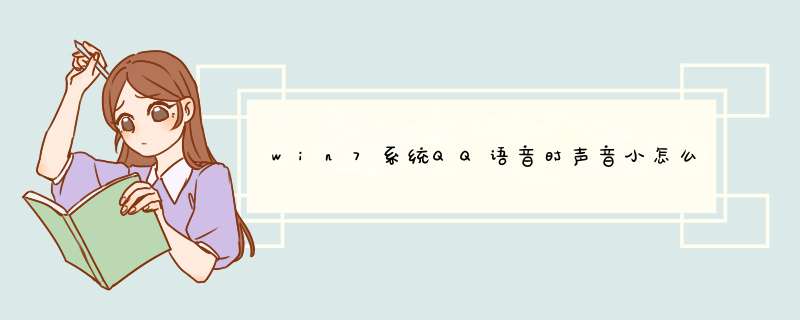
电脑麦克风声音小需要在Windows系统中的控制面板中进行设置,具体步骤如下:
1、打开Windows控制面板页面,点击“Realtek高清晰音频管理器”功能设置菜单;
2、在打开的页面中,点击顶部“麦克风”设置项;
3、在麦克风设备设置页面中,点击“麦克风增强”按钮,打开设置页面;
4、在打开的麦克风增强页面中,拖动页面中的按钮,将其调到最高;
5、在页面左侧中,找到“拾音束形成”和“回声消除”按钮,点击开启这两个功能,可以有效去除麦克风设备中的噪声,提升音质传输质量,弥补麦克风音量不足的缺陷,点击底部“确定”按钮保存设置。
欢迎分享,转载请注明来源:内存溢出

 微信扫一扫
微信扫一扫
 支付宝扫一扫
支付宝扫一扫
评论列表(0条)